もしiTunes12の音楽を全て失ってしまってもそれをiPhoneやiPod、iPadなどに保存してあれば、簡単に使えるiSkysoft iPhone データ転送 for Mac (もしくはiSkysoft iPhone データ転送 for Windows)を使って、iDeviceからiTunes12にすべての音楽を転送させることでiTunes12ライブラリを再構築できます。iDeviceからiTunes12への音楽のエクスポートをより速く簡単にします。またiDeviceに音楽や映画、写真などを同期することも出来ます。
iTunes12音楽特集
- 1.1 無料でiTunes12音楽を取得
- 1.2 iTunes12から音楽をダウンロード
- 1.3 iTunes12なしで音楽をダウンロード
- 1.4 Top音楽ダウンロードアプリ
- 1.5 iTunes12代替ソフト
- 2. iTunes12音楽転送
- 2.1 iPhoneからiTunes12に音楽を転送
- 2.2 iTunes12なしでiPhoneに音楽を転送
- 2.3 iPodからiTunes12に音楽を転送
- 2.4 iTunes12なしでiPodに音楽を転送
- 2.5 パソコン間iTunes12音楽転送
- 2.6 iTunes12音楽をMP3に変換
多くの人がAppleやMac、Windowsといったデバイスでの全ての音楽ニーズをiTunes12に頼っています。ユーザーに優しいソフトウェアで、音楽や映画、TVショーを管理します。それ以外にも無料ストリーミングのラジオを聴くことができます。この記事ではパソコンから他のパソコンへiTunes12の音楽を転送する方法についてご紹介します。
Part 1: 他のパソコンへiTunes12の音楽を転送する方法
新しいパソコンにiTunes12の音楽を転送する簡単な方法を探していますか?これをおこなう手順を心配しないで下さい。以下の、古いパソコンから新しいパソコンへiTunes12の音楽を転送する方法の簡単な手順に従うだけで、すぐにエキスパートになれます。
Step 1
どちらのパソコンも最新のiTunes12をインストールしているか、WLANかWi-Fiを使った良いインターネット接続があるか、有効なApple IDがあるかを確認して下さい。
Step 2
同じIDを使い、2つのパソコンのTunesアカウントを開きます。ホームシェアリングをオンにするをクリックします。どちらともこれをおこなって下さい。
Step 3
古いパソコンでホームシェアリングのアイコンを選択します。ミュージックライブラリのある左のメニューからすぐに見つけられるはずです。
もし表示されなければ、ホームシェアリングが2つのパソコンでオンになっていないからだと考えられます。2つともホームシェアリングがオンになっているか確認して下さい。
Step 4
Apple IDとパスワードを入力し、アカウントにサインインして下さい。これが終わったらホームシェアを作成のボタンを押します。
Step 5
新しいパソコンでStoreメニューをクリックし、このコンピュータを認証を選択します。Apple IDとパスワードが聞かれるので、入力して下さい。
Step 6
左のメニューのホームシェアリングアイコンを選択します。すぐ下に古いパソコンのライブラリがでてきます。ほしいファイルを選択するか、編集クリックし全て選択をすると全てのリストがコピーできます。
Step 7
音楽ファイルの選択が終わったらインポートボタンをクリックします。選択したファイルが新しいパソコンにコピーされます。
Part 2: iTunes12ライブラリの再構築の方法
もし何か予測できない事態、例えばハードデスクの故障などがパソコンに起こった場合、いくつかのファイルが紛失したり、最悪の場合、全てのファイルがなくなってしまったりすることがあります。もしあなたが音楽ファイルをとても大事にする人でそれが紛失してしまったら、おそらくiTunes12ライブラリの再構築をする必要があります。下記はiTunes12音楽の再構築やバックアップのガイドです。
Step 1
iTunes12を閉じます。そしてiTunes12フォルダを探します。
Macユーザーであれば、iTunes12フォルダのデフォルトのロケーションはこちらです: /Users/[ユーザー名]/ミュージック
Windowsでは: \Users\[ユーザー名]\マイミュージック\
Step 2
iTunes12フォルダを選択し、開きます。iTunes12ファイルをデスクトップにドラッグします。iTunes12 Library.xmlかiTunes12 Music Library.xmlの形式になっているはずです。
Step 3
Macユーザーは“iTunes12 Library"または“iTunes12 Library.itl”をゴミ箱へドラッグして下さい。
Windowsでのファイル名は“iTunes12 Library.itl”です。
Step 4
iTunes12を開きます。ファイルを選択をクリックし、ライブラリ、プレイリストのインポートを選択します。
Step 5
デスクトップにある“iTunes12 Library.xml”へいきます。Macユーザー: 選択をクリック。Windowsユーザー:開くをクリック。これがすむと、iTunes12ライブラリで音楽ファイルをみることができます。
Part 3: iTunes12ライブラリの再構築する簡単な方法
Step 1
USBケーブルでiPod touchをMacに接続して、「iSkysoft iPhone データ転送 for Mac」を立ち上げます。
Step 2
デバイスにある音楽ファイルはリストされて、上部にある「エクスポート」ボタンをクリックして、「iTunesにエクスポート」をクリックすると、iTunesライブラリーにない音楽がデバイスからiTunesに転送されます。

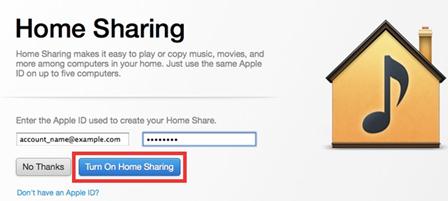

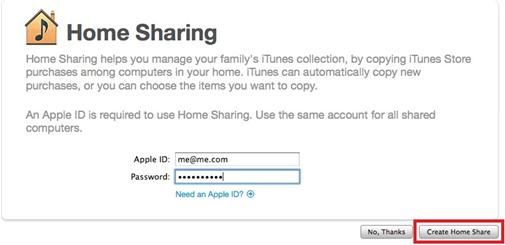
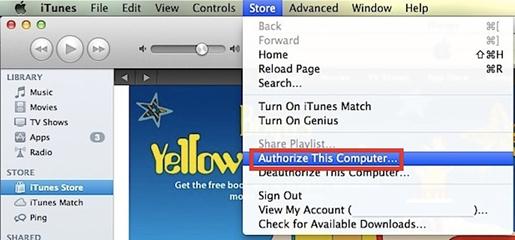
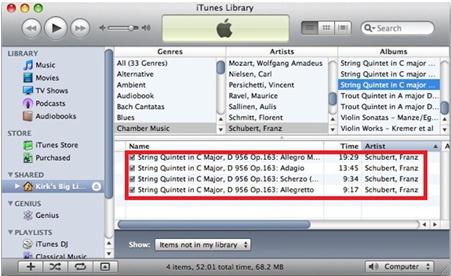

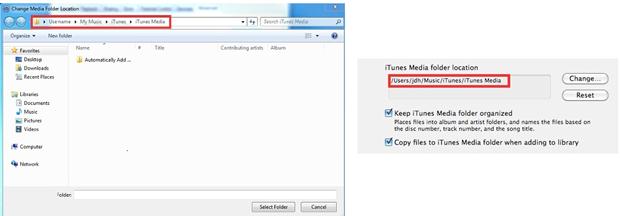
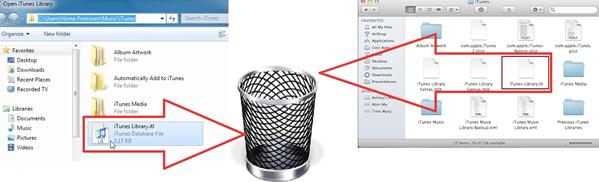
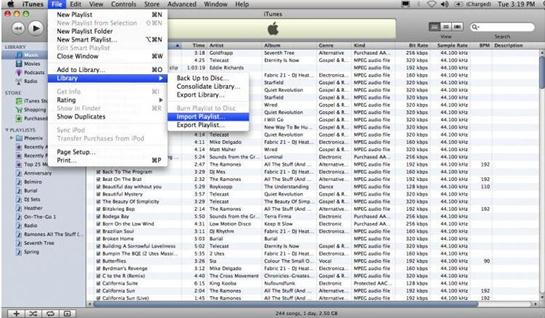
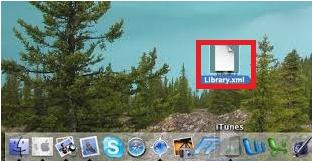

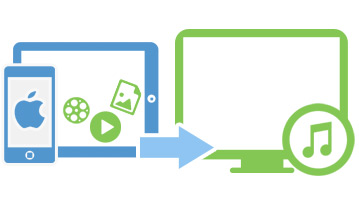

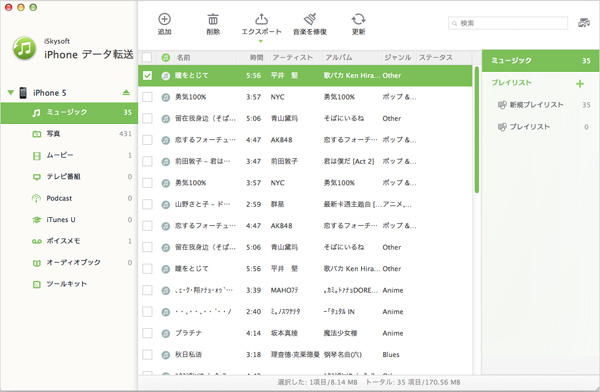









田中摩子
編集
0 Comment(s)